내 앱이 새 iPhone으로 전송되지 않았습니다. 어떻게 다시 가져올 수 있나요?
앱을 새 iPhone으로 어떻게 옮기나요? 이미 설정했는데 전송되지 않았어요.
- Apple 지원 커뮤니티에서
최근 iPhone 16, 15 또는 14로 업그레이드하셨는데, 즐겨 사용하시던 앱 중 일부가 새 iPhone으로 전송 되지 않았다면 걱정하지 마세요. 많은 사용자가 같은 문제를 겪었기 때문에 정말 답답할 수 있습니다. 하지만 걱정하지 마세요. 앱이 새 iPhone으로 전송되지 않는 일반적인 이유와 모든 것이 다시 원활하게 작동하도록 하는 간단한 해결 방법을 알려드리겠습니다. 일반적인 원인과 앱을 원활하게 이전하는 방법을 자세히 살펴보겠습니다.
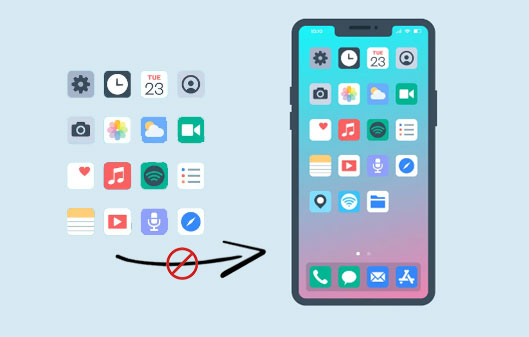
해결책을 찾기 전에 먼저 앱이 새 iPhone으로 전송되지 않는 이유를 파악하는 것이 좋습니다. 일부 앱이 전송되지 않는 데에는 여러 가지 이유가 있을 수 있습니다.
다음이 마음에 드실 수도 있습니다:
"메시지가 새 iPhone으로 전송되지 않았습니다"를 해결하는 9가지 방법
새 iPhone으로 애플리케이션이 전송되지 않는 이유를 파악했다면, 해결 방법도 알아야 합니다. 아래 해결책은 iPhone 데이터 전송 중단 문제를 해결하기 위한 합리적인 시도입니다.
iCloud 백업을 새 iPhone 기기로 복구하면 비밀번호를 입력하라는 팝업이 표시됩니다. 구매한 애플리케이션의 안전한 이전을 위해 올바른 비밀번호를 입력하세요.

전송이 완료된 것처럼 보일 수 있지만, 아직 진행 중인 경우가 있습니다. 이를 확인하려면 "설정"을 클릭한 다음 "(사용자 이름)" 옵션을 클릭하세요. "iCloud"를 찾아 클릭한 후 "iCloud 백업"을 클릭하세요.
복원 과정이 아직 진행 중이면 화면에 "이 (기기)가 복원 중이며 완료되면 자동으로 백업됩니다"라는 메시지가 표시됩니다. 복원 과정이 완료될 때까지 잠시 기다려 주세요.
먼저 네트워크 상태가 안정적이고 안정적인지 확인해야 합니다. 아무 브라우저나 실행하여 원하는 웹페이지를 검색하여 인터넷에 연결되어 있는지 확인해 보세요. 네트워크 문제가 아닌지 확인하려면 네트워크 설정을 재설정해 보세요.

이렇게 해도 iPhone의 파일은 삭제되지 않습니다. Bluetooth 연결과 Wi-Fi 비밀번호만 삭제됩니다.
더 보기:
문제없이 iPhone 마이그레이션 오류 해결 10가지 방법
iCloud 저장 공간에 충분한 공간이 있는지 확인하세요. 저장 공간이 부족하면 앱이 iCloud 백업에 저장되지 않아 새 iPhone으로 전송할 수 없습니다( iCloud 저장 공간이 부족하신가요 ?). 이전 휴대폰에서 "설정" > "(사용자 이름)"으로 이동하여 "iCloud" > "저장 공간 관리"를 클릭하세요. 그러면 iCloud 백업 저장 공간이 사용 가능한 것으로 표시됩니다. 더 많은 공간을 구매하여 새 iPhone으로 앱을 다시 전송해 보세요.

iCloud에 동기화 오류가 발생하여 앱이 새 iPhone으로 전송되지 않을 수 있습니다. iCloud에서 로그아웃했다가 다시 로그인하면 문제가 해결될 수 있습니다. iCloud에서 로그아웃했다가 다시 로그인하려면 다음과 같이 하세요.

iPhone 버전이 최신 상태인지 확인하세요. 그러면 iPhone에서 감지되지 않은 버그를 수정할 수 있습니다. 최신 iOS 버전은 일반적으로 안정성이 향상되어 기기가 지연 없이 효율적으로 작동할 수 있습니다.

iPhone 기기의 소프트웨어 문제를 해결하는 간단하고 효과적인 방법입니다. 기기를 재시작하면 얼마나 간단하고 효과적인지 직접 경험하실 수 있습니다. iPhone을 재시작하려면 기기 오른쪽 상단에 있는 전원 버튼을 누르세요. 화면 모양이 바뀔 때까지 길게 누르세요. 그런 다음, "전원 끄기"라고 적힌 부분을 손가락으로 살짝 밀어주세요. iPhone이 꺼진 후 몇 초간 기다린 후 전원 버튼을 눌러 재시작하세요.
Face ID 기능이 있는 iPhone을 사용 중이고 측면 버튼을 동시에 누르는 경우를 가정해 보겠습니다. 화면에 전원 아이콘이 표시되면 1분 정도 기다린 후 측면 버튼을 길게 눌러 휴대폰을 다시 시작하세요.
"앱이 새 iPhone으로 전송되지 않음" 문제를 해결하는 7가지 솔루션을 공유했습니다. 이제 연락처, 캘린더 일정, 북마크, 책 등 모든 데이터를 새 iPhone으로 쉽게 옮기는 방법을 살펴보겠습니다. 간편한 마이그레이션을 위해 Coolmuster Mobile Transfer 사용하는 것을 추천합니다. 이 사용자 친화적인 도구를 사용하면 iCloud 없이도 한 iPhone에서 다른 iPhone으로 모든 것을 손쉽게 전송할 수 있습니다.
Coolmuster Mobile Transfer 의 주요 기능:
Coolmuster Mobile Transfer 사용하여 새 iPhone으로 데이터를 전송하는 방법:
01 컴퓨터에 Coolmuster Mobile Transfer 설치
설치 과정이 완료되면 Coolmuster Mobile Transfer 실행하여 기본 인터페이스로 이동하세요. 이전 휴대폰과 새 iPhone을 두 개의 USB 케이블을 통해 컴퓨터에 연결하세요.

02 두 장치를 컴퓨터에 연결하세요
두 기기를 컴퓨터에 성공적으로 연결하면 소스 기기와 대상 기기가 표시된 화면이 나타납니다. 새 iPhone이 오른쪽에 있고 대상 기기로 표시되어 있는지 확인하세요. 그렇지 않은 경우, "뒤집기"를 클릭하여 기기를 전환할 수 있습니다.

03 새로운 iPhone에 데이터 복사
화면 중앙에서 전송할 데이터를 선택하세요. 그런 다음 "복사 시작"을 클릭하여 전송을 시작하세요.

비디오 가이드:
이전 iPhone에서 새 iPhone으로 앱을 옮기는 것은 일반적으로 간단한 과정이지만, 앱을 다운로드할 수 없거나 전송 중에 멈추는 등 문제가 발생할 수 있습니다. 앞서 언급한 간단한 단계를 따라 이러한 문제를 해결할 수 있습니다. 하지만 이전 iPhone에서 새 iPhone으로 모든 데이터를 옮기는 더욱 완벽한 솔루션을 찾고 있다면 Coolmuster Mobile Transfer 사용해 보세요.
관련 기사:
새 iPhone으로 사진이 전송되지 않나요? 간단한 해결책으로 해결하세요
Viber 메시지를 새 iPhone으로 전송하기 [iPhone 15/16 포함]





